6 مميزات في Google Drive ستغير طريقة استخدامك له
الآن تحت مظلة Google Drive ، ستجد خدمة لإدارة الملفات وتخزينها بالإضافة إلى العديد من تطبيقات الويب والهواتف المحمولة. وتشمل هذه: معالج النصوص (Docs) ، جدول البيانات (Sheets) ، العروض التقديمية (الشرائح) ، الرسم ، والنماذج.
إنها مجموعة كاملة من الأدوات الأكثر نضجًا ؛ في الواقع ، دفع Google Drive شركة Microsoft إلى إنشاء إصدارات عبر الإنترنت من Word و Excel و PowerPoint للعمل مع خدمة تخزين / مزامنة OneDrive الخاصة بها.
يمكن للشركات استخدام G Suite ، وهو إصدار من Google Drive مع كافة الأدوات والتخزين ، بالإضافة إلى دمج Gmail والتقويم والمواقع وأكثر من ذلك تحت اسم النطاق الخاص بها. يبدأ السعر من 6 دولارات لكل مستخدم شهريًا مقابل 30 جيجابايت من سعة التخزين على الإنترنت لكل مستخدم ؛ يمكن للمنظمات غير الربحية والمدارس الحصول عليها مجانًا.
1- تخزين الملفات المجاني
كل حساب شخصي في Google Drive - تحصل عليه إذا كان لديك أي خدمة من خدمات Google ، مثل Gmail أو Google Photos - مزود بـ 15 غيغابايت من مساحة التخزين المجانية. يمكنك دائمًا ترقية ذلك عبر Google One ، ولكن ضع في اعتبارك: فقط الملفات غير التابعة لقوقل - مثل ملفات Microsoft أو ملفات PDF أو الصور - تسحب من ذاكرتها البالغة 15 جيجابايت. لا تحسب ملفات مستند / أوراق / شرائح Google التي تنشئها مقابل تخصيص سعة تخزين Google Drive.
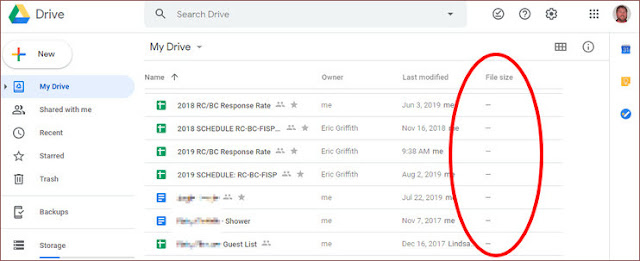
2- مزامنة جميع ملفاتك
يقوم Google Drive بالمزامنة عبر الأجهزة ، بحيث يمكنك بدء مشروع على الكمبيوتر الشخصي واستكماله على الهاتف أو الجهاز اللوحي أو الكمبيوتر المحمول المنزلي. وهو يعمل مع أي نوع من المستندات ، وليس فقط المستندات الأصلية والأوراق والشرائح. قم بتثبيت برنامج النسخ الاحتياطي والتزامن من Google على سطح المكتب لنسخ الملفات احتياطيًا تلقائيًا من الكمبيوتر أو الكاميرا أو بطاقات SD إلى Google Drive.
هذا هو جانب Google Drive الذي من المحتمل أن يستخدم مساحة تخزينية مجانية تصل إلى 15 جيجابايت ، لأنه يلبي أنواعًا أخرى من الملفات. إذا نفدت ، فقد تحتاج إلى الدفع مقابل سعة تخزينية إضافية عبر Google One. الخيارات تبدأ من 1.99 دولار شهريًا (أو 19.99 دولارًا سنويًا) مقابل 100 جيجابايت. حتى 2 تيرابايت ب 10 دولارات فقط في الشهر أو 99.99 دولار في السنة.
3- تعاون جيدًا مع الآخرين
لا يهم إذا كنتم جميعًا تعملون على أجهزة الكمبيوتر المحمولة أو الأجهزة اللوحية أو الهواتف الذكية ، فيمكن لأكثر من شخص في وقت واحد العمل على وثيقة - ما يصل إلى 50 في وقت واحد.
للحفاظ على علامات التبويب على ما قام به أصدقاؤك و / أو عائلتك و / أو زملاؤك ، استعرض محفوظات المراجعة عبر ملف> محفوظات الإصدارات> راجع محفوظات الإصدارات. (أو انقر فوق جميع التغييرات المحفوظة في Drive في الأعلى ، إذا كانت معروضة.) ستظهر لك قائمة على الجانب الأيمن من قام بتحديث المستند ومتى ؛ انقر على الاسم لرؤية ما فعلوه. أعط أسماء مختلفة لإصدارات مختلفة لتسهيل تتبعها - انقر فوق الزر الموجود في أعلى اليمين لعرض الإصدارات المسماة فقط.
4- البحث عن متعاون
إذا كنت لا تستطيع تذكر اسم المستند الذي تريده ، ولكن يمكنك تذكر من شاركه معك ، فانقر على "مشاركة معي" في القائمة اليمنى من Google Drive. ستحصل على قائمة بجميع المستندات التي شاركها الأشخاص معك. إذا كانت القائمة طويلة جدًا بحيث لا يمكن تحليلها ، فاكتب اسم المتعاون في حقل البحث في الأعلى.
5- جعل الملفات عامة
لتكون جزءًا من عملية التعاون ، يجب مشاركة المستند. الحد الأقصى هو 200 شخص ، ولكن إذا حاول أكثر من 50 متعاونًا تحرير مستند ، فيمكن للوافدين المتأ خرين عرض التغييرات فقط.
يمكن لمالك (ملاك) المستند تعيين من لديه صلاحيات التحرير. ولكن لتجنب المتاعب ، وجعل الوثيقة عامة. انقر فوق الزر "مشاركة" في الجزء العلوي الأيمن ، انتقل إلى "خيارات متقدمة" ، ثم انقر فوق "تغيير" ضمن "من لديه حق الوصول". اختر عامًا على الويب أو أي شخص لديه الرابط ؛ قد لا يتمكن بعض عملاء G Suite من توفير مستنداتهم للجميع في مؤسستهم.
يتم إتاحة المستندات العامة لمحركات البحث ... ويمكن لGoogle امتلاكها أيضًا.
6- تعيين مستوى الوصول
عندما تقوم بمشاركة كل هذه المستندات ، قد تعتقد أن الجميع متساوون. ليس كذلك. هناك أربعة مستويات من الوصول إلى المستند. يمكن للمالكين فعل أي شيء للملف - حتى حذفه - ودعوة المزيد من المتعاونين. يمكن للمحررين بالطبع التعديل ، ولكن فقط دعوة المزيد من المتعاونين إذا سمح المالك بذلك.
ويتعرف المشاهدون على ما يجري , يستطيع المعلقون رؤيته ، بالإضافة إلى ترك تعليقات عليه. يمكن للمشاهدين والمعلقين عمل نسخ من المستندات ، لذلك لا تفكر في المستندات باعتبارها "آمنة".
--------------
الموضوع من طرف محمد عمر
إنها مجموعة كاملة من الأدوات الأكثر نضجًا ؛ في الواقع ، دفع Google Drive شركة Microsoft إلى إنشاء إصدارات عبر الإنترنت من Word و Excel و PowerPoint للعمل مع خدمة تخزين / مزامنة OneDrive الخاصة بها.
يمكن للشركات استخدام G Suite ، وهو إصدار من Google Drive مع كافة الأدوات والتخزين ، بالإضافة إلى دمج Gmail والتقويم والمواقع وأكثر من ذلك تحت اسم النطاق الخاص بها. يبدأ السعر من 6 دولارات لكل مستخدم شهريًا مقابل 30 جيجابايت من سعة التخزين على الإنترنت لكل مستخدم ؛ يمكن للمنظمات غير الربحية والمدارس الحصول عليها مجانًا.
1- تخزين الملفات المجاني
كل حساب شخصي في Google Drive - تحصل عليه إذا كان لديك أي خدمة من خدمات Google ، مثل Gmail أو Google Photos - مزود بـ 15 غيغابايت من مساحة التخزين المجانية. يمكنك دائمًا ترقية ذلك عبر Google One ، ولكن ضع في اعتبارك: فقط الملفات غير التابعة لقوقل - مثل ملفات Microsoft أو ملفات PDF أو الصور - تسحب من ذاكرتها البالغة 15 جيجابايت. لا تحسب ملفات مستند / أوراق / شرائح Google التي تنشئها مقابل تخصيص سعة تخزين Google Drive.
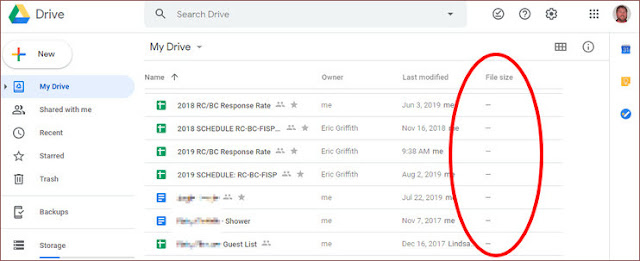
2- مزامنة جميع ملفاتك
يقوم Google Drive بالمزامنة عبر الأجهزة ، بحيث يمكنك بدء مشروع على الكمبيوتر الشخصي واستكماله على الهاتف أو الجهاز اللوحي أو الكمبيوتر المحمول المنزلي. وهو يعمل مع أي نوع من المستندات ، وليس فقط المستندات الأصلية والأوراق والشرائح. قم بتثبيت برنامج النسخ الاحتياطي والتزامن من Google على سطح المكتب لنسخ الملفات احتياطيًا تلقائيًا من الكمبيوتر أو الكاميرا أو بطاقات SD إلى Google Drive.
هذا هو جانب Google Drive الذي من المحتمل أن يستخدم مساحة تخزينية مجانية تصل إلى 15 جيجابايت ، لأنه يلبي أنواعًا أخرى من الملفات. إذا نفدت ، فقد تحتاج إلى الدفع مقابل سعة تخزينية إضافية عبر Google One. الخيارات تبدأ من 1.99 دولار شهريًا (أو 19.99 دولارًا سنويًا) مقابل 100 جيجابايت. حتى 2 تيرابايت ب 10 دولارات فقط في الشهر أو 99.99 دولار في السنة.
3- تعاون جيدًا مع الآخرين
لا يهم إذا كنتم جميعًا تعملون على أجهزة الكمبيوتر المحمولة أو الأجهزة اللوحية أو الهواتف الذكية ، فيمكن لأكثر من شخص في وقت واحد العمل على وثيقة - ما يصل إلى 50 في وقت واحد.
للحفاظ على علامات التبويب على ما قام به أصدقاؤك و / أو عائلتك و / أو زملاؤك ، استعرض محفوظات المراجعة عبر ملف> محفوظات الإصدارات> راجع محفوظات الإصدارات. (أو انقر فوق جميع التغييرات المحفوظة في Drive في الأعلى ، إذا كانت معروضة.) ستظهر لك قائمة على الجانب الأيمن من قام بتحديث المستند ومتى ؛ انقر على الاسم لرؤية ما فعلوه. أعط أسماء مختلفة لإصدارات مختلفة لتسهيل تتبعها - انقر فوق الزر الموجود في أعلى اليمين لعرض الإصدارات المسماة فقط.
4- البحث عن متعاون
إذا كنت لا تستطيع تذكر اسم المستند الذي تريده ، ولكن يمكنك تذكر من شاركه معك ، فانقر على "مشاركة معي" في القائمة اليمنى من Google Drive. ستحصل على قائمة بجميع المستندات التي شاركها الأشخاص معك. إذا كانت القائمة طويلة جدًا بحيث لا يمكن تحليلها ، فاكتب اسم المتعاون في حقل البحث في الأعلى.
5- جعل الملفات عامة
لتكون جزءًا من عملية التعاون ، يجب مشاركة المستند. الحد الأقصى هو 200 شخص ، ولكن إذا حاول أكثر من 50 متعاونًا تحرير مستند ، فيمكن للوافدين المتأ خرين عرض التغييرات فقط.
يمكن لمالك (ملاك) المستند تعيين من لديه صلاحيات التحرير. ولكن لتجنب المتاعب ، وجعل الوثيقة عامة. انقر فوق الزر "مشاركة" في الجزء العلوي الأيمن ، انتقل إلى "خيارات متقدمة" ، ثم انقر فوق "تغيير" ضمن "من لديه حق الوصول". اختر عامًا على الويب أو أي شخص لديه الرابط ؛ قد لا يتمكن بعض عملاء G Suite من توفير مستنداتهم للجميع في مؤسستهم.
يتم إتاحة المستندات العامة لمحركات البحث ... ويمكن لGoogle امتلاكها أيضًا.
6- تعيين مستوى الوصول
عندما تقوم بمشاركة كل هذه المستندات ، قد تعتقد أن الجميع متساوون. ليس كذلك. هناك أربعة مستويات من الوصول إلى المستند. يمكن للمالكين فعل أي شيء للملف - حتى حذفه - ودعوة المزيد من المتعاونين. يمكن للمحررين بالطبع التعديل ، ولكن فقط دعوة المزيد من المتعاونين إذا سمح المالك بذلك.
ويتعرف المشاهدون على ما يجري , يستطيع المعلقون رؤيته ، بالإضافة إلى ترك تعليقات عليه. يمكن للمشاهدين والمعلقين عمل نسخ من المستندات ، لذلك لا تفكر في المستندات باعتبارها "آمنة".
--------------
الموضوع من طرف محمد عمر
من طرف: حوحو للمعلوميات http://bit.ly/2LK9VZI
بواسطة: IFTTT

















ليست هناك تعليقات